A Microsoft Windows a Microsoft Security funkciójával minden rendszer számára biztosítja a szükséges védelmet az új és fejlődő rosszindulatú programok ellen. Automatikusan átvizsgálja a rendszert, hogy észleljen és felszámoljon minden vírust vagy rosszindulatú programot. Néha azonban megkérdőjelezheti egy fájlt vagy alkalmazást, hogy biztonságos-e a további használata. Ebben az esetben manuális vizsgálatokat végezhet a Microsoft Security segítségével az adott fájl vagy alkalmazás ellenőrzéséhez. Tehát, ha választ szeretne kapni arra vonatkozóan, hogyan futhatok le vírusellenőrzést a számítógépemen, hogyan kereshetek vírusokat Windows 7 rendszeren, és szeretne többet megtudni a Windows Defender gyorsellenőrzéséről és a teljes vizsgálatról, olvassa el ezt az útmutatót egészen a végéig.

Tartalomjegyzék
Hogyan futtathatok víruskeresést a számítógépemen?
Mivel a Windows Security lehetővé teszi a felhasználók számára, hogy gyors, teljes vagy Windows Defender offline vizsgálatot végezzenek, mindhárom vizsgálati módszert egyenként vázoltuk. Az alábbi vizsgálati módszerek bármelyikét követheti a rosszindulatú programok észleléséhez és eltávolításához a rendszerből.
Megjegyzés: Javasoljuk, hogy az adatokról biztonsági másolatot készítsen egy külső merevlemezre vagy egy külső merevlemezre felhőalapú tárolás az adatbiztonság biztosítása érdekében. A vizsgálat megkezdése előtt mentse el az aktuálisan megnyitott fájlokon végzett összes módosítást is.
I. lehetőség: Gyors vizsgálat futtatása
A Gyors vizsgálat segítségével 10-15 perc alatt gyorsan kereshet vírusokat/rosszindulatú programokat Windows 7/10 rendszerű számítógépén. Az elsődleges különbség a Windows Defender gyorsellenőrzése és a teljes vizsgálat között az, hogy a gyorsellenőrzés során csak azokat a fájlokat és mappákat keresi, amelyek leginkább elkapják a rosszindulatú programokat, míg a teljes vizsgálat során alapos ellenőrzést végeznek.
1. Nyomja meg egyszerre a Windows + I billentyűket a Beállítások megnyitásához.
2. Itt kattintson a Frissítés és biztonság elemre, az ábra szerint.
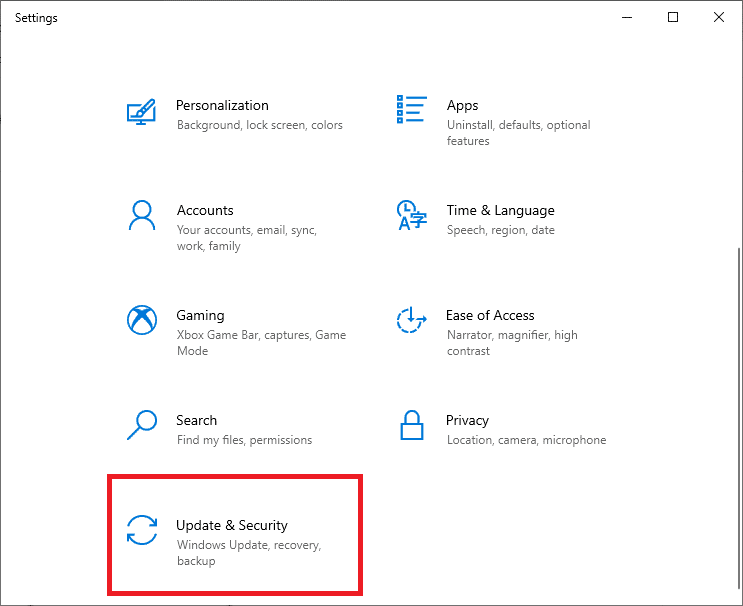
3. Lépjen a Windows Biztonság menüjébe, és kattintson a Vírus- és fenyegetésvédelem elemre az alábbiak szerint.
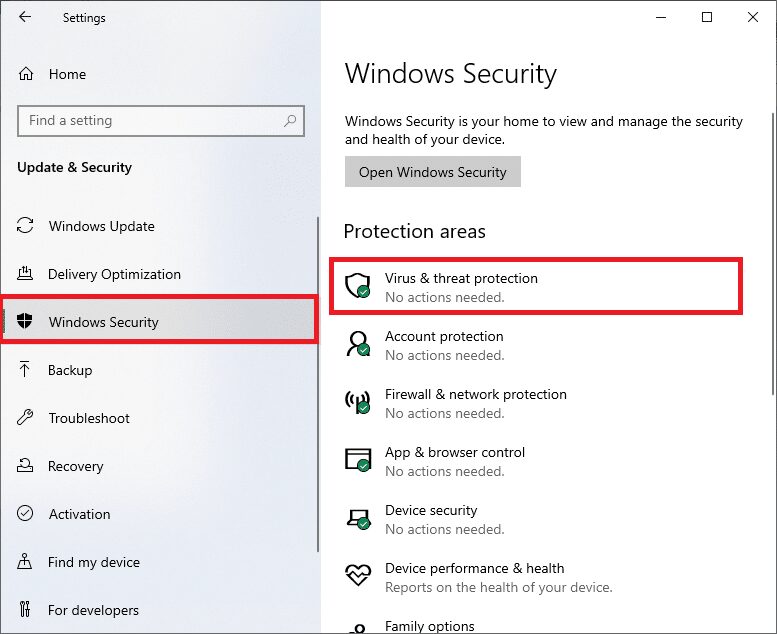
4. Kattintson a Gyors vizsgálat gombra, hogy gyorsan átvizsgálja a számítógépét, hogy nem keres-e rosszindulatú programokat.
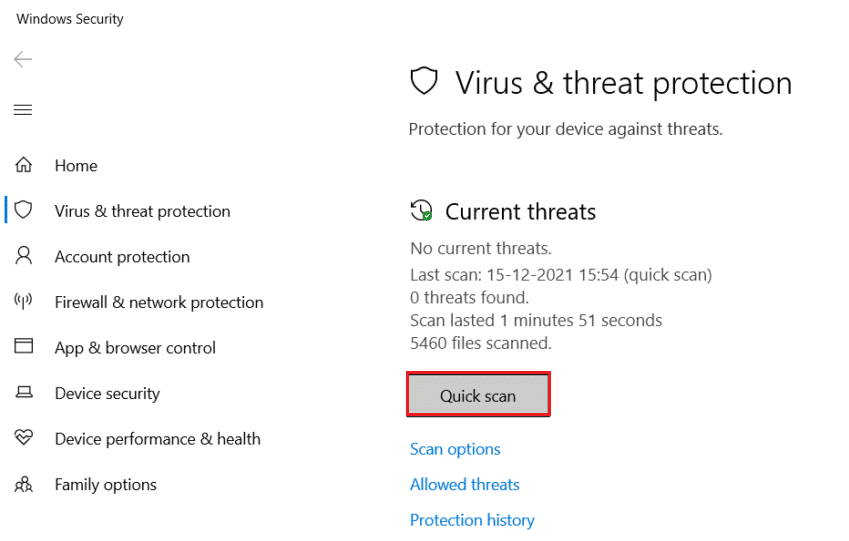
5. Ha bármilyen rosszindulatú programot talál, kattintson a Műveletek indítása elemre az eltávolításhoz vagy blokkoláshoz, és indítsa újra a számítógépet.

II. lehetőség: Futtassa a teljes vizsgálatot
A Windows Security teljes vizsgálatával a merevlemezen lévő összes fájlt és jelenleg futó programot ellenőrizheti a vírusok eltávolítása érdekében. Másrészt a gyorsellenőrzés azokban a mappákban végzi el a vizsgálatot, ahol a fenyegetések általában megtalálhatók. Ez a különbség a Windows Defender gyorskeresés és a teljes vizsgálat között.
Megjegyzés: A teljes vizsgálat legalább néhány órát vesz igénybe. Megjelenik egy folyamatjelző sáv, amely a becsült hátralévő időt és az eddig vizsgált fájlok számát mutatja. Addig is használhatja számítógépét.
1. Nyissa meg a Vírus- és fenyegetésvédelem lapot az I. lehetőség 1–3. lépésével.
2. Kattintson a Szkennelési beállítások elemre a jobb oldali ablaktáblában.

3. Válassza a Teljes vizsgálat opciót, és kattintson a Vizsgálat most gombra a folyamat elindításához.
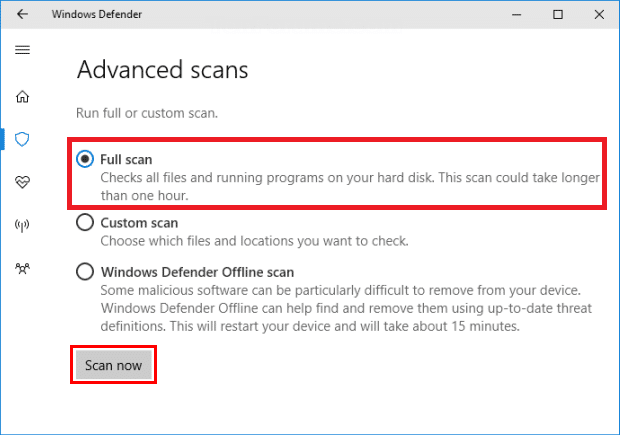
4. A vizsgálat befejeztével minden talált fenyegetés megjelenik a listán. Azonnal oldja meg őket a Műveletek indítása gombra kattintva.

III. lehetőség: Futtassa a Microsoft Defender Offline vizsgálatot
A Windows számítógépeken található rosszindulatú programok kijavíthatók a Windows Defender letapogatás. Lényegében egy beépített vizsgálóeszköz, amely képes megszabadulni a nehéz szoftvervírusoktól/rosszindulatú programoktól a rendszerben.
1. A korábbiak szerint lépjen a Vírus- és fenyegetésvédelem lapra.
2. Kattintson a Szkennelési beállítások elemre a jobb oldali ablaktáblában.

3. Itt kattintson a Windows Defender Offline vizsgálat > Vizsgálat most lehetőségre.
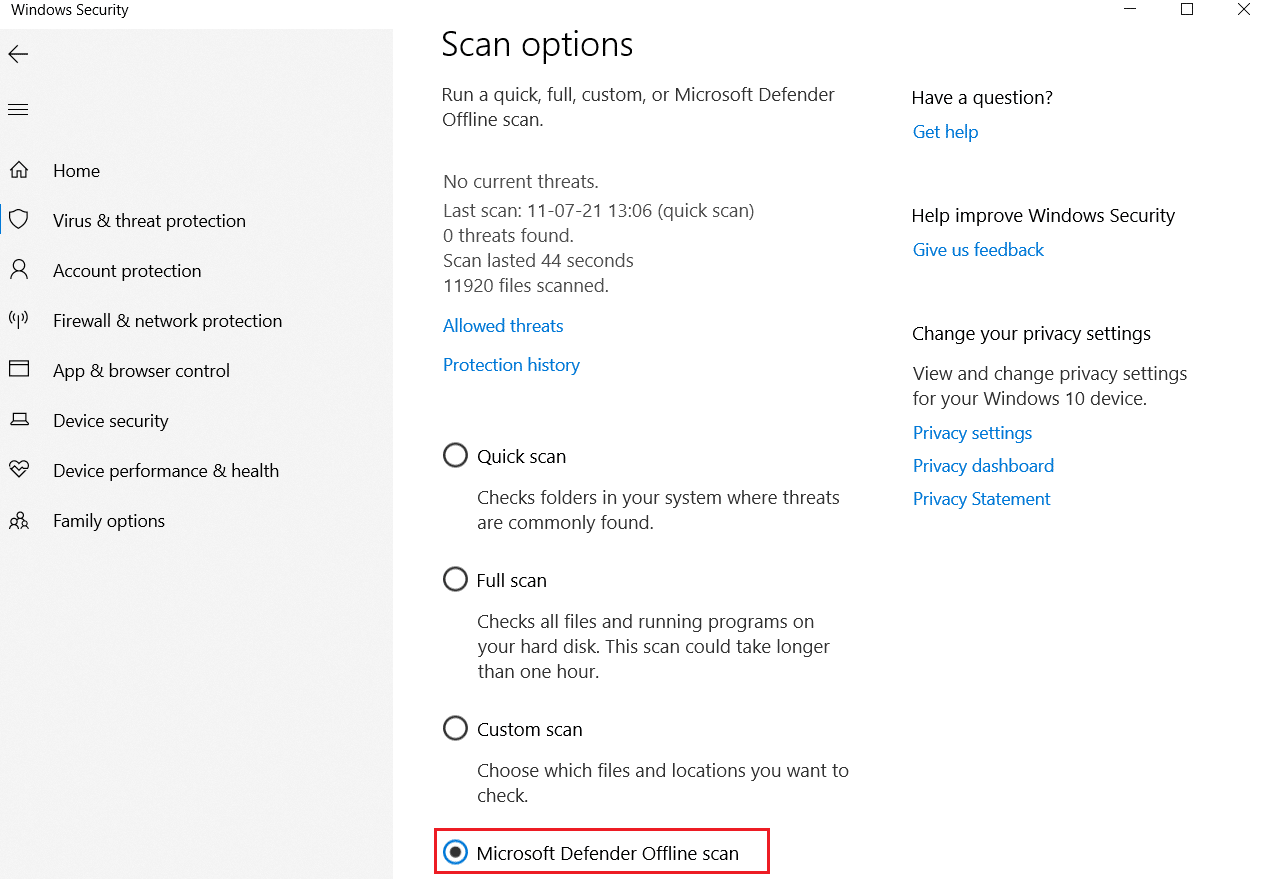
4. A Windows Defender ellenőrzi és eltávolítja a rendszerben található rosszindulatú programokat, és a Windows PC automatikusan újraindul.
5. Amint a vizsgálat véget ért, értesítést kap a vizsgálat eredményéről. Ezenkívül az így talált összes rosszindulatú program és/vagy vírus karanténba kerül a rendszertől távol.
Gyakran Ismételt Kérdések (GYIK)
K. Milyen gyakran futtasson víruskeresést a számítógépén?
Ans. Javasoljuk, hogy rendszeresen végezzen vírusellenőrzést a rendszeren, hogy elkerülje a vírusok behatolását, valamint a további fájlok és alkalmazások megsérülését.
***
Reméljük, megkapta a választ arra, hogyan futhatok víruskeresést a számítógépemen. Látogassa meg oldalunkat további jó tippekért és trükkökért, és írja meg megjegyzéseit alább.

